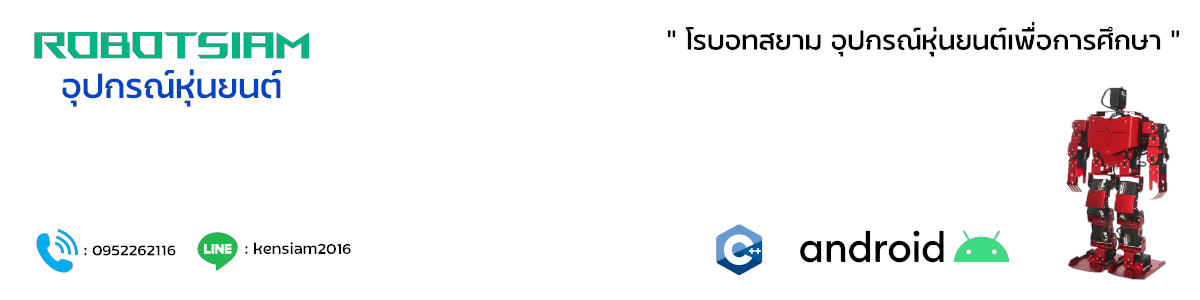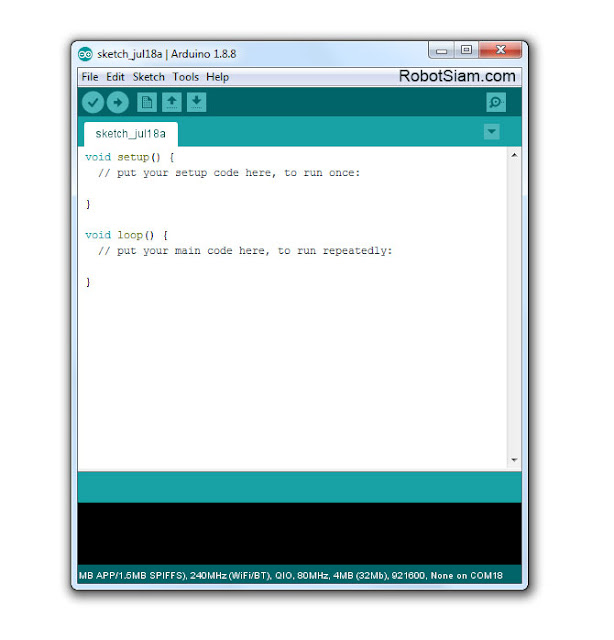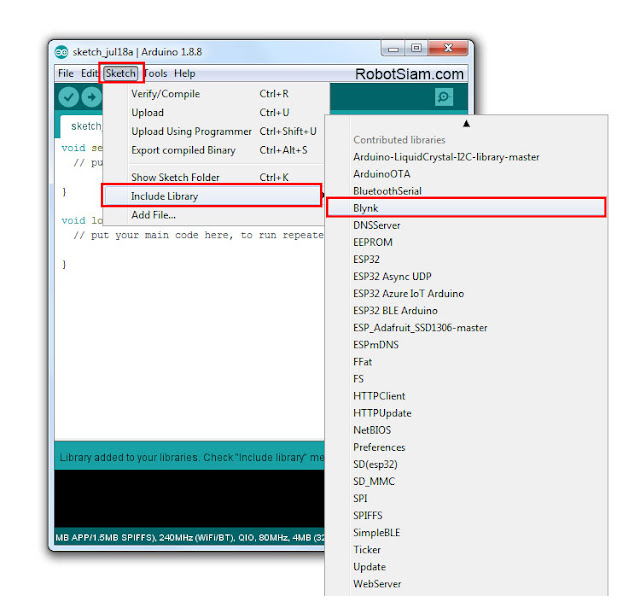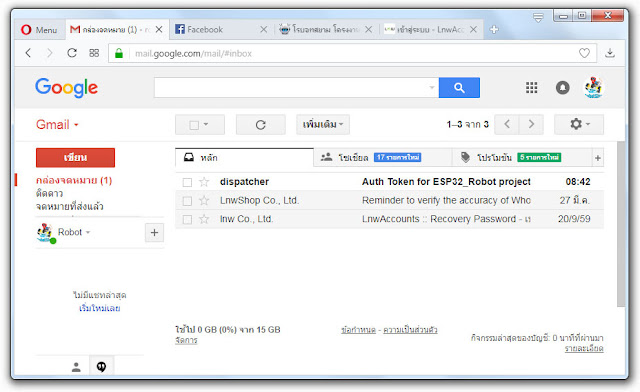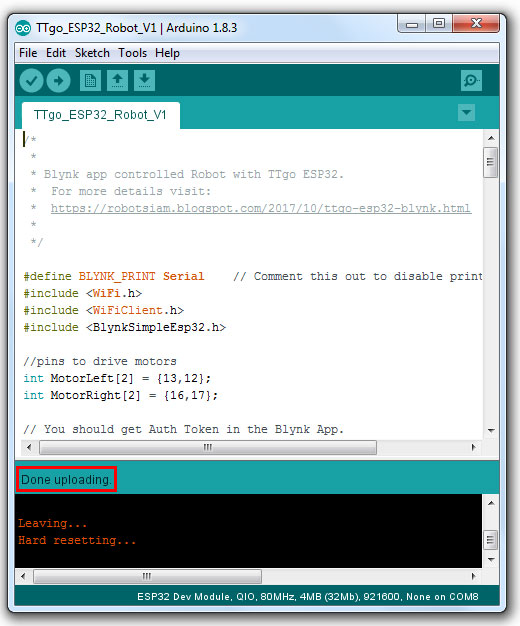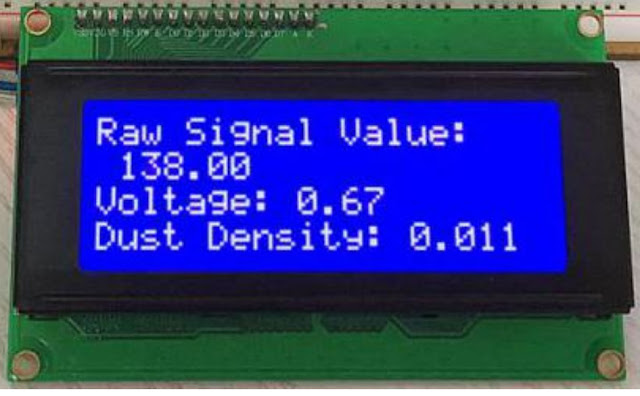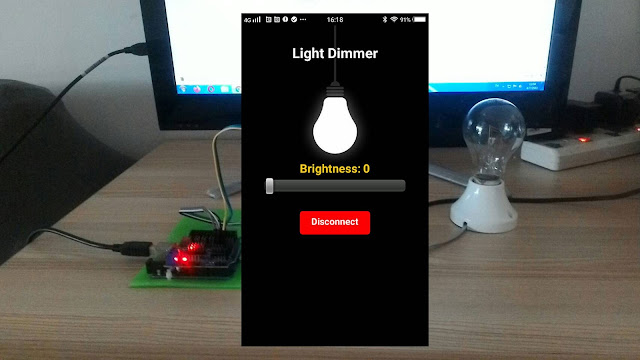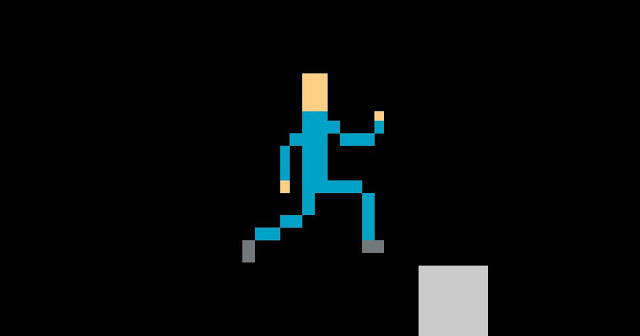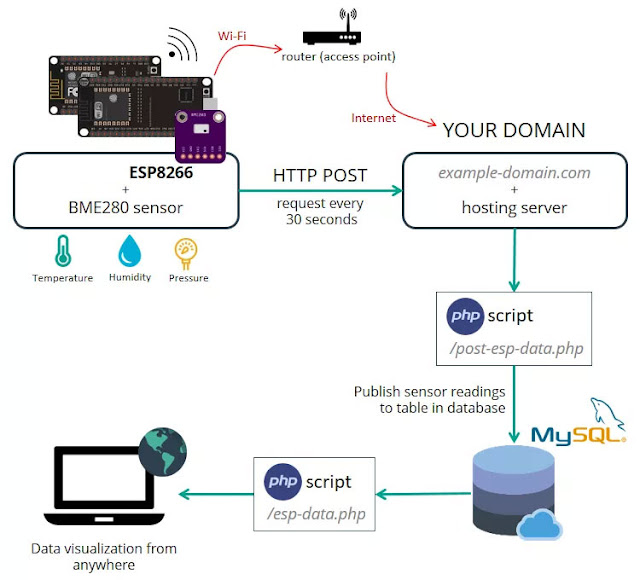โปรเจค หุ่นยนต์ TTgo ESP32 ควบคุมด้วย แอพ Blynk
6 ปีที่ผ่านมา
โดย เจ้าของร้าน
บอร์ด ESP32 จากทาง WeMos เจ้าที่ทำบอร์ด ESP ออกมาอย่างหลากหลายและประสบความสำเร็จมาแล้วหลายบอร์ด และบอร์ดนี้เป็นบอร์ดที่พัฒนาเพิ่มขึ้นมาจากบอร์ดเดิม ที่นำเอา ESP32 มาลงบอร์ดและจัดขาให้เหมือนกับบอร์ด Arduino Uno ทำให้บอร์ดนี้สามารถรองรับ shield จากทางบอร์ด Arduino ได้หลายๆตัวเลยทีเดียว นอกจะใช้ shield ร่วมกันได้แล้ว ยังมีขาที่เหลือมาเพิ่มให้ได้ต่อ IO ได้มากขึ้นอีกต่างหาก และข้อดีของ ESP32 คือมี WiFi + Bluetooth ทั้งยังมีความเร็ว และ ความจำที่มากกว่า การเชื่อมต่อต่อแบบ MicroUSB และใช้ชิป USB เป็น CH340
Blynk Application เป็นโปรแกรมบนมือถือที่ทำให้เราสร้างหน้าต่างควบคุมหรือแสดงผลเชื่อมต่อกับพวกไมโครคอนโทรเลอร์(Ardunio, ESP8266, Raspberry Pi) ได้ง่ายๆ และยังสามารถควบคุมผ่าน ทุกที่ ที่สามารถเชื่อมต่ออินเตอร์เน็ต ได้อีกด้วย
อุปกรณ์ที่ใช้
1. 2WD Smart Car Robot Chassis Kits
2. WeMos TTgo ESP32 WiFi + Bluetooth UNO D1 R32
3. Micro USB Cable Wire 1m for NodeMCU
4. Motor Drive Module L298N
5. Jumper (M2M) cable 20cm Male to Male
6. Jumper (F2M) cable 20cm Female to Male
7. สกรูหัวกลม+น็อตตัวเมีย ยาว 12 มม.
8. รางถ่าน 18650 แบบ 2 ก้อน
9. ถ่านชาร์จ 18650 Panasonic NCR18650B 3.7v จำนวน 2 ก้อน
1. ติดตั้ง Arduino core for ESP32
การจะใช้ ESP32 ได้นั้น จำเป็นต้องติดตั้ง Arduino core for ESP32 เพื่อ ทำการติดต่อ ระหว่าง Arduino IDE กับ ESP32
ลิงค์ : ขั้นตอนการติดตั้ง Arduino core for ESP32
.
https://robotsiam.blogspot.com/2017/09/arduino-core-for-esp32.html
2. ประกอบหุ่นยนต์
เริ่มต้นด้วยการ ประกอบ 2WD Smart Car Robot Chassis Kits
ภาพรวม การประกอบ รางถ่านแบบ 18650 และ เชื่อมต่อ Motor Drive Module L298N เข้ากับ ESP32 ตามรูป
เริ่มด้วย ใช้ สกรูหัวกลม+น็อตตัวเมีย ยาว 12 มม. ยึด รางถ่านแบบ 18650 และ เชื่อมต่อ สายสีแดง ขั้วบวก เข้าที่ เพาเวอร์สวิตซ์สำหรับเปิดปิด (ON / OFF )

ใช้ สกรูหัวกลม+น็อตตัวเมีย ยาว 12 มม. ยึด Motor Drive Module L298N
ใช้ จั้มเปอร์ ผู้-ผู้ สีแดง ต่อจาก สวิทช์ อีกด้าน เข้า ไฟ+ Motor Drive และ ใช้ จั้มเปอร์ ผู้-ผู้ สีดำ ต่อจากสายสีดำ ของรางถ่าน เข้า GND ของ Motor Drive
ใช้ จั้มเปอร์ ผู้-ผู้ สีเหลือง และ สีส้ม ต่อจาก Motor Driver ไปยัง มอเตอร์ด้านขวา ของหุ่นยนต์และ ใช้ จั้มเปอร์ ผู้-ผู้ สีน้ำเงิน และ สีเขียว ต่อจาก Motor Driver ไปยัง มอเตอร์ด้านซ้ายของหุ่นยนต์
การต่อมอเตอร์ ด้านล่างของหุ่นยนต์

ยึด TTgo ESP32.

ใช้ จั้มเปอร์ ผู้-ผู้ สีส้ม ต่อจาก ไฟ+ ของ Motor Driver เข้า ขา 5V ของ ESP32
และ ใช้ จั้มเปอร์ ผู้-ผู้ สีดำ ต่อจาก GND ของ Motor Driver เข้า ขา GND ของ ESP32
ด้าน TTgo ESP32

ใช้ จั้มเปอร์ ผู้-เมีย ในการเชื่อมต่อ ระหว่าง Motor Driver กับ ESP32
Driver <-> ESP32
IN1 <-> 16
IN2 <-> 17
IN3 <-> 12
IN4 <-> 13

ด้าน Motor Driver

ด้าน ESP32
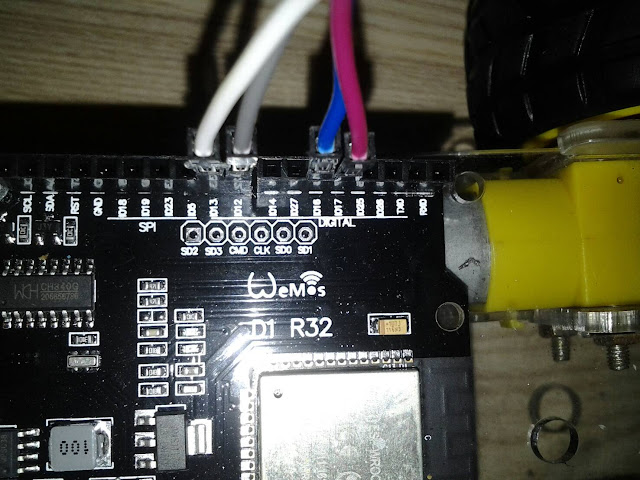
.
3. สร้างแอพ Blynk สำหรับควบคุมหุ่นยนต์ ESP32
ลิงค์การสร้างแอพ Blynk สำหรับควบคุมหุ่นยนต์ ESP32 ผ่าน WiFi
https://robotsiam.blogspot.com/2017/10/blynk-ttgo-esp32.html
4. การติดตั้ง ไลบรารี่ Blynk
ดาวน์โหลด ไลบรารี่ Blynk
คลิกที่ Clone or download
คลิกที่ Download ZIP
เปิด โปรแกรม Arduino IDE
ไปที่ Skecth -> Include Library -> Add .ZIP Library...
ไปที่ ไลบรารี blynk-library-master.zip ที่เรา ดาวน์โหลด มา -> Open
ตรวจสอบที่ Skecth -> Include Library จะพบ ไลบรารี Blynk เพิ่มเข้ามาใน Arduino IDE ของเรา
5. การอัพโหลดโปรแกรม
ใช้สาย MicroUSB เชื่อมต่อระหว่าง คอมพิวเตอร์ กับ ESP32

เปิดโปรแกรม Arduino (IDE)
ก่อน Upload โปรแกรม มีค่าเฉพาะที่ต้องแก้ไข อยู่ 3 ค่าด้วยกันคือ
4.1. char auth[] = "blynk_key";
เป็นค่าที่เราได้รับจาก ที่ Blynk ส่ง อีเมล ให้เรา ในขั้นตอน สร้างแอพ Blynk สำหรับควบคุมหุ่นยนต์ ESP32
ในตัวอย่างนี้แก้เป็น
4.2. char ssid[] = "wifi_SSID";
แก้เป็น ชื่อ WiFi ที่ต้องการเชื่อมต่อ
4.3. char pass[] = "wifi_password";
แก้เป็น รหัสผ่าน ของWiFiที่ต้องการเชื่อมต่อ
แล้วจึง Upload โค้ดที่แก้ไขแล้ว ไปยัง บอร์ด TTgo ESP32
...
/*
*
* Blynk app controlled Robot with TTgo ESP32.
* For more details visit:
* https://robotsiam.blogspot.com/2017/10/ttgo-esp32-blynk.html
*
*/
#define BLYNK_PRINT Serial // Comment this out to disable prints and save space
#include <WiFi.h>
#include <WiFiClient.h>
#include <BlynkSimpleEsp32.h>
//pins to drive motors
int MotorLeft[2] = {13,12};
int MotorRight[2] = {16,17};
// You should get Auth Token in the Blynk App.
// Go to the Project Settings (nut icon).
char auth[] = "blynk_key";
// Your WiFi credentials.
// Set password to "" for open networks.
char ssid[] = "wifi_SSID";
char pass[] = "wifi_password";
void setup()
{
Serial.begin(9600);
Blynk.begin(auth, ssid, pass);
MotorInit();
//Serial.print("*Explore Robo Mode Computer: Controlled*\n\r");
//Serial.println("Commands:\n W->Forward \n S->Backwards \n A->Left \n D->Right");
}
void loop()
{
Blynk.run();
}
//Intialize the motor
void MotorInit()
{
int i;
for (i = 0 ; i < 2; i++)
{
pinMode(MotorLeft[i], OUTPUT);
pinMode(MotorRight[i], OUTPUT);
}
}
//Robot Driving Functions
void Robot_Forward()
{
digitalWrite(MotorLeft[0], 0);
digitalWrite(MotorLeft[1], 1);
digitalWrite(MotorRight[0], 1);
digitalWrite(MotorRight[1], 0);
}
void Robot_Backward()
{
digitalWrite(MotorLeft[0], 1);
digitalWrite(MotorLeft[1], 0);
digitalWrite(MotorRight[0], 0);
digitalWrite(MotorRight[1], 1);
}
void Robot_Left()
{
digitalWrite(MotorLeft[0], 1);
digitalWrite(MotorLeft[1], 0);
digitalWrite(MotorRight[0], 1);
digitalWrite(MotorRight[1], 0);
}
void Robot_Right()
{
digitalWrite(MotorLeft[0], 0);
digitalWrite(MotorLeft[1], 1);
digitalWrite(MotorRight[0], 0);
digitalWrite(MotorRight[1], 1);
}
void Robot_Stop()
{
digitalWrite(MotorLeft[0], 0);
digitalWrite(MotorLeft[1], 0);
digitalWrite(MotorRight[0], 0);
digitalWrite(MotorRight[1], 0);
}
BLYNK_WRITE(V1)
{
int value = param.asInt(); // Get value as integer
// Serial.println("Going Forward");
if (value)
{
Robot_Forward();
}
}
BLYNK_WRITE(V2)
{
int value = param.asInt(); // Get value as integer
//Serial.println("Moving Left");
if (value)
{
Robot_Left();
delay(200);
Robot_Stop();
}
}
BLYNK_WRITE(V3)
{
int value = param.asInt(); // Get value as integer
// Serial.println("Going back");
if (value)
{
Robot_Backward();
}
}
BLYNK_WRITE(V4)
{
int value = param.asInt(); // Get value as integer
//Serial.println("Moving Right");
if (value)
{
Robot_Right();
delay(200);
Robot_Stop();
}
}
BLYNK_WRITE(V5)
{
int value = param.asInt(); // Get value as integer
// Serial.println("Braking!!");
if (value)
{
Robot_Stop();
}
}
{
Serial.begin(9600);
Blynk.begin(auth, ssid, pass);
MotorInit();
//Serial.print("*Explore Robo Mode Computer: Controlled*\n\r");
//Serial.println("Commands:\n W->Forward \n S->Backwards \n A->Left \n D->Right");
}
void loop()
{
Blynk.run();
}
//Intialize the motor
void MotorInit()
{
int i;
for (i = 0 ; i < 2; i++)
{
pinMode(MotorLeft[i], OUTPUT);
pinMode(MotorRight[i], OUTPUT);
}
}
//Robot Driving Functions
void Robot_Forward()
{
digitalWrite(MotorLeft[0], 0);
digitalWrite(MotorLeft[1], 1);
digitalWrite(MotorRight[0], 1);
digitalWrite(MotorRight[1], 0);
}
void Robot_Backward()
{
digitalWrite(MotorLeft[0], 1);
digitalWrite(MotorLeft[1], 0);
digitalWrite(MotorRight[0], 0);
digitalWrite(MotorRight[1], 1);
}
void Robot_Left()
{
digitalWrite(MotorLeft[0], 1);
digitalWrite(MotorLeft[1], 0);
digitalWrite(MotorRight[0], 1);
digitalWrite(MotorRight[1], 0);
}
void Robot_Right()
{
digitalWrite(MotorLeft[0], 0);
digitalWrite(MotorLeft[1], 1);
digitalWrite(MotorRight[0], 0);
digitalWrite(MotorRight[1], 1);
}
void Robot_Stop()
{
digitalWrite(MotorLeft[0], 0);
digitalWrite(MotorLeft[1], 0);
digitalWrite(MotorRight[0], 0);
digitalWrite(MotorRight[1], 0);
}
BLYNK_WRITE(V1)
{
int value = param.asInt(); // Get value as integer
// Serial.println("Going Forward");
if (value)
{
Robot_Forward();
}
}
BLYNK_WRITE(V2)
{
int value = param.asInt(); // Get value as integer
//Serial.println("Moving Left");
if (value)
{
Robot_Left();
delay(200);
Robot_Stop();
}
}
BLYNK_WRITE(V3)
{
int value = param.asInt(); // Get value as integer
// Serial.println("Going back");
if (value)
{
Robot_Backward();
}
}
BLYNK_WRITE(V4)
{
int value = param.asInt(); // Get value as integer
//Serial.println("Moving Right");
if (value)
{
Robot_Right();
delay(200);
Robot_Stop();
}
}
BLYNK_WRITE(V5)
{
int value = param.asInt(); // Get value as integer
// Serial.println("Braking!!");
if (value)
{
Robot_Stop();
}
}
โปรแกรมที่แก้ไขแล้ว
ไปที่ Tool > Port แล้วเลือกพอร์ตที่ปรากฏ (กรณีใช้เครื่องคอมพิวเตอร์ที่มี COM Port ให้เลือกตัวอื่นที่ไม่ใช่ COM1)
ในตัวอย่างเลือกเป็น "COM8"

ไปที่ Tools > Board เลือก "ESP32 Dev Module"
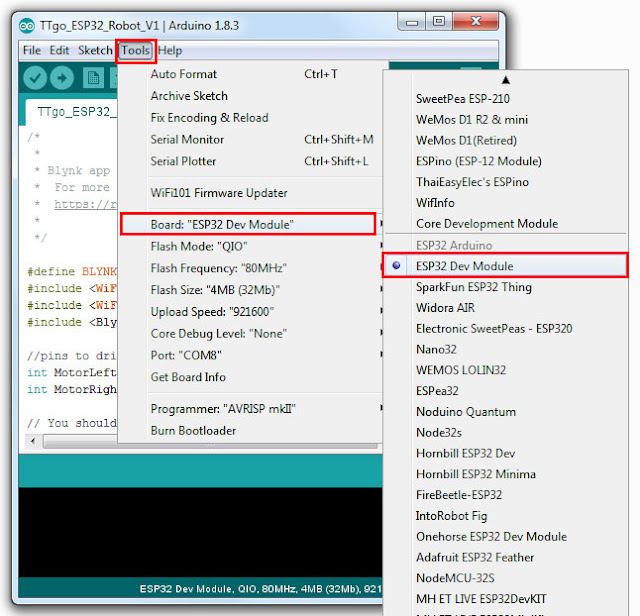
กดปุ่ม
 เพื่ออัพโหลด
เพื่ออัพโหลดหากสามารถอัพโหลดโปรแกรมลงบอร์ดได้สำเร็จ จะแสดงคำว่า Done uploading. ที่แถบด้านล่าง
ถ้ามีปัญหา Upload ไม่เข้า
ให้กดปุ่ม BOOT บนบอร์ด ของ ESP32 ค้างไว้สักครู่ ในขณะที่ทำการอัพโหลดโปรแกรม แล้วปล่อยเมื่อโปรแกรมเริ่มอัพโหลด
6. ทดสอบการทำงาน
ใส่ถ่าน แบบ 18650 จำนวน 2 ก้อน เข้าที่รางถ่าน

เปิดแอพ ควบคุมหุ่นยนต์ Blynk -> ESP32_Robot (ที่สร้างไว้ ในขั้นตอนที่3)
เลือกเครื่องหมายสามเหลี่ยม ขวามือ
ทดสอบควบคุม หุ่นยนต์ TTgo ESP32
วีดีโอผลลัพธ์การทำงานของ โปรเจค หุ่นยนต์ TTgo ESP32 ควบคุมด้วย แอพ Blynk
BLOG
โปรเจค Arduino 3 in 1 หรี่ไฟบ้าน 220V ด้วยแอปมือถือ / ด้วยขวดโค๊ก / ด้วยท่าทางมือ
1 ปีที่ผ่านมา
ชุดคิท Arduino 3 in 1 หรี่ไฟบ้าน 220V ด้วย แอปมือถือ / ขวดโค๊ก / ท่าทางมือ (Gestures) การเรียนรู้การสร้างระบบหรี่ไฟบ้าน 220V โดยใช้ Arduino มีข้อดีหลายประการ ดังนี้: พัฒนาทักษะด้านอิเล็กทรอนิกส์: การสร้างระบบนี้ช่วยให้คุณได้ฝึกทักษะการทำงานกับวงจรไฟฟ…
1 ปีที่ผ่านมา
ชุดคิท Arduino 3 in 1 หรี่ไฟบ้าน 220V ด้วย แอปมือถือ / ขวดโค๊ก / ท่าทางมือ (Gestures) การเรียนรู้การสร้างระบบหรี่ไฟบ้าน 220V โดยใช้ Arduino มีข้อดีหลายประการ ดังนี้: พัฒนาทักษะด้านอิเล็กทรอนิกส์: การสร้างระบบนี้ช่วยให้คุณได้ฝึกทักษะการทำงานกับวงจรไฟฟ…
โปรเจค ESP32 เปิด-ปิดไฟบ้าน 220V ผ่านอินเตอร์เน็ต ได้ทั่วโลก ด้วย Blynk 2.0
1 ปีที่ผ่านมา
ชุดคิท IoT ESP32 2 in 1 เปิดปิดไฟ ผ่าน อินเตอร์เน็ต ด้วย BLYNK / ESP Rainmaker Blynk คือ แพลตฟอร์ม IoT ที่ช่วยให้ผู้ใช้สามารถควบคุมและติดตามอุปกรณ์ผ่านอินเทอร์เน็ตได้ง่าย ๆ โดยไม่ต้องเขียนโค้ดซับซ้อน มีแอปพลิเคชันบนสมาร์ทโฟนที่สามารถออกแบบ UI เพื่อคว…
1 ปีที่ผ่านมา
ชุดคิท IoT ESP32 2 in 1 เปิดปิดไฟ ผ่าน อินเตอร์เน็ต ด้วย BLYNK / ESP Rainmaker Blynk คือ แพลตฟอร์ม IoT ที่ช่วยให้ผู้ใช้สามารถควบคุมและติดตามอุปกรณ์ผ่านอินเทอร์เน็ตได้ง่าย ๆ โดยไม่ต้องเขียนโค้ดซับซ้อน มีแอปพลิเคชันบนสมาร์ทโฟนที่สามารถออกแบบ UI เพื่อคว…
โปรเจค หุ่นยนต์ Arduino 4in1 - บังคับด้วยแอพ / ควบคุมด้วยเสียงปรบมือ / เดินตามเส้น / หลบสิ่งกีดขวาง
1 ปีที่ผ่านมา
ชุดคิท หุ่นยนต์ Arduino 4in1 - บังคับด้วยแอพ / ควบคุมด้วยเสียงปรบมือ / เดินตามเส้น / หลบสิ่งกีดขวาง แบบ DIY (มี ขั้นตอนวิธีทำ และ โค้ด)ชุดคิท หุ่นยนต์ Arduino 4in1 ชุดนี้ สามารถ ทดสอบ ทำโปรเจค ได้หลากหลายรูปแบบ เหมาะสำหรับ โรงเรียน สถานศึกษา ใช้ในการ…
1 ปีที่ผ่านมา
ชุดคิท หุ่นยนต์ Arduino 4in1 - บังคับด้วยแอพ / ควบคุมด้วยเสียงปรบมือ / เดินตามเส้น / หลบสิ่งกีดขวาง แบบ DIY (มี ขั้นตอนวิธีทำ และ โค้ด)ชุดคิท หุ่นยนต์ Arduino 4in1 ชุดนี้ สามารถ ทดสอบ ทำโปรเจค ได้หลากหลายรูปแบบ เหมาะสำหรับ โรงเรียน สถานศึกษา ใช้ในการ…
โปรเจค หุ่นยนต์ ESP8266 3in1 - บังคับผ่าน WIFI / เดินตามเส้น / หลบสิ่งกีดขวาง
1 ปีที่ผ่านมา
ชุดคิท หุ่นยนต์ ESP8266 3in1 - บังคับผ่าน WIFI / เดินตามเส้น / หลบสิ่งกีดขวาง แบบ DIY (มี ขั้นตอนวิธีทำ และ โค้ด)ชุดคิท หุ่นยนต์ ESP8266 V3 3in1 ชุดนี้ สามารถ ทดสอบ ทำโปรเจค ได้หลากหลายรูปแบบ เหมาะสำหรับ โรงเรียน สถานศึกษา ใช้ในการเรียนรู้การสร้างหุ่…
1 ปีที่ผ่านมา
ชุดคิท หุ่นยนต์ ESP8266 3in1 - บังคับผ่าน WIFI / เดินตามเส้น / หลบสิ่งกีดขวาง แบบ DIY (มี ขั้นตอนวิธีทำ และ โค้ด)ชุดคิท หุ่นยนต์ ESP8266 V3 3in1 ชุดนี้ สามารถ ทดสอบ ทำโปรเจค ได้หลากหลายรูปแบบ เหมาะสำหรับ โรงเรียน สถานศึกษา ใช้ในการเรียนรู้การสร้างหุ่…
โปรเจค หุ่นยนต์ ESP32 5 in 1 - บังคับผ่าน Bluetooth / บังคับผ่าน WIFI / บังคับผ่านอินเตอร์เน็ต / เดินตามเส้น / หลบสิ่งกีดขวาง
1 ปีที่ผ่านมา
ชุดคิท หุ่นยนต์ ESP32 5 in 1 - บังคับผ่าน Bluetooth / บังคับผ่าน WIFI / บังคับ ผ่านอินเตอร์เน็ต/ เดินตามเส้น / หลบสิ่งกีดขวาง แบบ DIY (มี ขั้นตอนวิธีทำ และ โค้ด)ชุดคิท หุ่นยนต์ ESP32 4in1 ชุดนี้ สามารถ ทดสอบ ทำโปรเจค ได้หลากหลายรูปแบบ เหมาะสำหรับ โรง…
1 ปีที่ผ่านมา
ชุดคิท หุ่นยนต์ ESP32 5 in 1 - บังคับผ่าน Bluetooth / บังคับผ่าน WIFI / บังคับ ผ่านอินเตอร์เน็ต/ เดินตามเส้น / หลบสิ่งกีดขวาง แบบ DIY (มี ขั้นตอนวิธีทำ และ โค้ด)ชุดคิท หุ่นยนต์ ESP32 4in1 ชุดนี้ สามารถ ทดสอบ ทำโปรเจค ได้หลากหลายรูปแบบ เหมาะสำหรับ โรง…
โปรเจค ESP32 เปิด-ปิดไฟ ผ่านอินเตอร์เน็ตด้วย ESP Rainmaker
1 ปีที่ผ่านมา
ESP RainMaker เป็นแพลตฟอร์มที่ช่วยให้นักพัฒนาสร้างอุปกรณ์ที่เชื่อมต่อกับ ESP32-S2 SoC ของ Espressif โดยไม่ต้องวุ่นวายกับการจัดการโครงสร้างพื้นฐาน มี SDK ของอุปกรณ์ แอปโทรศัพท์ที่ปรับเปลี่ยนได้เอง มิดเดิลแวร์คลาวด์แบบโปร่งใส และยูทิลิตีโฮสต์เพื่อลดควา…
1 ปีที่ผ่านมา
ESP RainMaker เป็นแพลตฟอร์มที่ช่วยให้นักพัฒนาสร้างอุปกรณ์ที่เชื่อมต่อกับ ESP32-S2 SoC ของ Espressif โดยไม่ต้องวุ่นวายกับการจัดการโครงสร้างพื้นฐาน มี SDK ของอุปกรณ์ แอปโทรศัพท์ที่ปรับเปลี่ยนได้เอง มิดเดิลแวร์คลาวด์แบบโปร่งใส และยูทิลิตีโฮสต์เพื่อลดควา…
โปรเจค Arduino เปิด-ปิดไฟ ด้วย โทรศัพท์ ผ่าน แอพบลูทูธ
1 ปีที่ผ่านมา
โปรเจค Arduino: เปิด-ปิดไฟด้วย โทรศัพท์ ผ่าน แอพบลูทูธ การควบคุมการเปิด-ปิดไฟในบ้านหรือสถานที่ต่าง ๆ ได้ง่ายขึ้นด้วยการใช้ Arduino ร่วมกับบลูทูธ. ในบทความนี้, เราจะสร้างโปรเจคที่ใช้ Arduino เพื่อควบคุมไฟผ่านแอพบลูทูธบนโทรศัพท์มือถือของเรา. การทำโปรเจ…
1 ปีที่ผ่านมา
โปรเจค Arduino: เปิด-ปิดไฟด้วย โทรศัพท์ ผ่าน แอพบลูทูธ การควบคุมการเปิด-ปิดไฟในบ้านหรือสถานที่ต่าง ๆ ได้ง่ายขึ้นด้วยการใช้ Arduino ร่วมกับบลูทูธ. ในบทความนี้, เราจะสร้างโปรเจคที่ใช้ Arduino เพื่อควบคุมไฟผ่านแอพบลูทูธบนโทรศัพท์มือถือของเรา. การทำโปรเจ…
โปรเจค Arduino ไฟฟ้าจากผลไม้ กับ หลอดไฟ 220 โวลต์
1 ปีที่ผ่านมา
สอนทำโปรเจค Arduino ไฟฟ้าจากผลไม้ กับ หลอดไฟ 220 โวลต์ "ทดลองไฟฟ้าจากผลไม้" เป็นการทดลองทางวิทยาศาสตร์ที่น่าสนใจเพื่อศึกษาและทดสอบกระบวนการผลิตไฟฟ้าโดยใช้มันฝรั่งในฐานะวัตถุดิบหลัก. การทดลองนี้มุ่งเน้นการเรียนรู้และทำความเข้าใจถึงพลังงานที่เกิดขึ้นจา…
1 ปีที่ผ่านมา
สอนทำโปรเจค Arduino ไฟฟ้าจากผลไม้ กับ หลอดไฟ 220 โวลต์ "ทดลองไฟฟ้าจากผลไม้" เป็นการทดลองทางวิทยาศาสตร์ที่น่าสนใจเพื่อศึกษาและทดสอบกระบวนการผลิตไฟฟ้าโดยใช้มันฝรั่งในฐานะวัตถุดิบหลัก. การทดลองนี้มุ่งเน้นการเรียนรู้และทำความเข้าใจถึงพลังงานที่เกิดขึ้นจา…
มินิโปรเจค Arduino วัดก๊าซคาร์บอนไดออกไซด์ แสดงผลที่จอ LCD
4 ปีที่ผ่านมา
ระดับคาร์บอนไดออกไซด์ปกติ (Normal CO2 Levels) ระดับคาร์บอนไดออกไซด์ปกติผลกระทบของ CO2 ต่อผู้ใหญ่ที่มีสุขภาพที่ดีสามารถสรุปได้ดังนี้-ระดับกลางแจ้งปกติ: 350 – 450 ppm-ระดับที่ยอมรับได้: <600 ppm=”” span=””>-ข้อร้องเร…
4 ปีที่ผ่านมา
ระดับคาร์บอนไดออกไซด์ปกติ (Normal CO2 Levels) ระดับคาร์บอนไดออกไซด์ปกติผลกระทบของ CO2 ต่อผู้ใหญ่ที่มีสุขภาพที่ดีสามารถสรุปได้ดังนี้-ระดับกลางแจ้งปกติ: 350 – 450 ppm-ระดับที่ยอมรับได้: <600 ppm=”” span=””>-ข้อร้องเร…
มินิโปรเจค Arduino เครื่องวัดฝุ่น PM2.5 ด้วย เซ็นเซอร์ GP2Y1014AU
4 ปีที่ผ่านมา
เครื่องวัดฝุ่น PM2.5 ด้วย เซ็นเซอร์ GP2Y1014AU บทความนี้ กล่าวถึงขั้นตอนการทำงานโปรเจค เครื่องวัดฝุ่น PM2.5 กับ Arduino UNO โดยใช้ เซ็นเซอร์วัดฝุ่น PM2.5 Keyestudio GP2Y1014AU ของ Sharp เซ็นเซอร์ฝุ่นนี้มีขนาดเล็กและสามารถตรวจจับฝุ่นละอองและอนุภาคควัน…
4 ปีที่ผ่านมา
เครื่องวัดฝุ่น PM2.5 ด้วย เซ็นเซอร์ GP2Y1014AU บทความนี้ กล่าวถึงขั้นตอนการทำงานโปรเจค เครื่องวัดฝุ่น PM2.5 กับ Arduino UNO โดยใช้ เซ็นเซอร์วัดฝุ่น PM2.5 Keyestudio GP2Y1014AU ของ Sharp เซ็นเซอร์ฝุ่นนี้มีขนาดเล็กและสามารถตรวจจับฝุ่นละอองและอนุภาคควัน…
มินิโปรเจค Arduino หรี่ไฟ AC 220V ผ่านบลูทูธ ด้วย App Android
5 ปีที่ผ่านมา
หรี่ไฟ AC 220V ผ่านบลูทูธ ด้วย App Android เป้าหมายและหลักการทำงานของโปรเจค ต้องการหรี่ไฟ หรือควบคุมแสงสว่างของหลอดไฟหรืออุปกรณ์ไฟฟ้าอื่นๆ แบบไร้สายผ่านโทรศัพท์มือถือด้วยแอพแอนดรอยด์ (App Android) เพื่อเป็นการประหยัดพลังงาน และความสะดวกในการควบคุม ซึ…
5 ปีที่ผ่านมา
หรี่ไฟ AC 220V ผ่านบลูทูธ ด้วย App Android เป้าหมายและหลักการทำงานของโปรเจค ต้องการหรี่ไฟ หรือควบคุมแสงสว่างของหลอดไฟหรืออุปกรณ์ไฟฟ้าอื่นๆ แบบไร้สายผ่านโทรศัพท์มือถือด้วยแอพแอนดรอยด์ (App Android) เพื่อเป็นการประหยัดพลังงาน และความสะดวกในการควบคุม ซึ…
มินิโปรเจค สร้างเกม Endless Runner ด้วย Arduino และ จอ LCD
5 ปีที่ผ่านมา
มินิโปรเจค สร้างเกม Endless Runner ด้วย Arduino และ จอ LCD การสร้างเกม ก็คือการเขียนโปรแกรมแบบหนึ่ง ให้แสดงผลถี่ๆ แล้วเขียนโปรแกรมให้การแสดงผลในแต่ละครั้ง ค่อยๆทำให้ตัวละครในภาพค่อยๆขยับ โดยการทำการเปลี่ยนภาพ หรือเคลื่อนที่ตัวละคร ก็จะเกิดการเคลื่อนไ…
5 ปีที่ผ่านมา
มินิโปรเจค สร้างเกม Endless Runner ด้วย Arduino และ จอ LCD การสร้างเกม ก็คือการเขียนโปรแกรมแบบหนึ่ง ให้แสดงผลถี่ๆ แล้วเขียนโปรแกรมให้การแสดงผลในแต่ละครั้ง ค่อยๆทำให้ตัวละครในภาพค่อยๆขยับ โดยการทำการเปลี่ยนภาพ หรือเคลื่อนที่ตัวละคร ก็จะเกิดการเคลื่อนไ…
โปรเจค IoT ESP8266 วัดอุณหภูมิ บันทึกลงดาต้าเบส MySQL
5 ปีที่ผ่านมา
เป้าหมายของโปรเจคนี้คือเราต้องดูข้อมูลด้วยการเข้าถึงโดเมน ของเราเอง ไม่ว่าจะอยู่ส่วนไหนของโลก โดย ESP8266 จะสร้างไคลเอ็นต์ ที่ทำให้คำขอ HTTP POST ไปยังสคริปต์ PHP เพื่อแทรกข้อมูล (การอ่านเซ็นเซอร์) ลงในฐานข้อมูล MySQLโดยบทความนี้จะแสดงการส่งข้อมูลจาก…
5 ปีที่ผ่านมา
เป้าหมายของโปรเจคนี้คือเราต้องดูข้อมูลด้วยการเข้าถึงโดเมน ของเราเอง ไม่ว่าจะอยู่ส่วนไหนของโลก โดย ESP8266 จะสร้างไคลเอ็นต์ ที่ทำให้คำขอ HTTP POST ไปยังสคริปต์ PHP เพื่อแทรกข้อมูล (การอ่านเซ็นเซอร์) ลงในฐานข้อมูล MySQLโดยบทความนี้จะแสดงการส่งข้อมูลจาก…
มินิโปรเจค Arduino เปิดปิดไฟ 220V และ หรี่ไฟบ้านด้วยเสียง
5 ปีที่ผ่านมา
ควบคุมการติด-ดับ และ หรี่แสงสว่างหลอดไฟด้วยเสียงปรบมือ แนะนำ : ชุดประกอบสำเร็จ Arduino ควบคุมการติด-ดับ และ หรี่แสงสว่างหลอดไฟด้วยเสียงปรบมือ การทำ มินิโปรเจค Arduino เปิดปิดไฟ 220V และ หรี่ไฟบ้านด้วยเสียง เป้าหมายและหลักการทำงานของโปรเจค ต้องการควบค…
5 ปีที่ผ่านมา
ควบคุมการติด-ดับ และ หรี่แสงสว่างหลอดไฟด้วยเสียงปรบมือ แนะนำ : ชุดประกอบสำเร็จ Arduino ควบคุมการติด-ดับ และ หรี่แสงสว่างหลอดไฟด้วยเสียงปรบมือ การทำ มินิโปรเจค Arduino เปิดปิดไฟ 220V และ หรี่ไฟบ้านด้วยเสียง เป้าหมายและหลักการทำงานของโปรเจค ต้องการควบค…
โปรเจค ESP32-CAM กล้องดักถ่ายภาพอัตโนมัติ ด้วย PIR Motion
5 ปีที่ผ่านมา
โปรเจค ESP32-CAM กล้องดักถ่ายภาพอัตโนมัติ ด้วย PIR Motion โดยโปรเจคนี้ สามารถประยุกต์เป็นกล้องดักถ่ายภาพเมื่อมีผู้บุกรุก หรือเป็นกล้องดักถ่ายภาพสัตว์ มีชื่อเรียกหลายชื่อได้แก่ Trail Cam, Scout Cam, Camera Trap โดยผู้ใช้งานโดยซ่อนไว้ใกล้บริเวณทางที่สั…
5 ปีที่ผ่านมา
โปรเจค ESP32-CAM กล้องดักถ่ายภาพอัตโนมัติ ด้วย PIR Motion โดยโปรเจคนี้ สามารถประยุกต์เป็นกล้องดักถ่ายภาพเมื่อมีผู้บุกรุก หรือเป็นกล้องดักถ่ายภาพสัตว์ มีชื่อเรียกหลายชื่อได้แก่ Trail Cam, Scout Cam, Camera Trap โดยผู้ใช้งานโดยซ่อนไว้ใกล้บริเวณทางที่สั…
มินิโปรเจค Arduino อ่านค่าสี เล่นไฟล์เสียงจาก SD Card ออกลำโพง
5 ปีที่ผ่านมา
มินิโปรเจค Arduino อ่านค่าสี เล่นไฟล์เสียงจาก SD Card ออกลำโพง โปรเจค Arduino พูดโต้ตอบได้ โดยการเล่นไฟล์เสียงจาก SD Card บทความนี้จะสอนใช้งาน Arduino เล่นไฟล์เสียงจาก SD Card ออกลำโพง เราสามารถอัดเสียงพูดหรือบันทึกเสียงเพลงลง SD Card แล้ว สั่งงานให้…
5 ปีที่ผ่านมา
มินิโปรเจค Arduino อ่านค่าสี เล่นไฟล์เสียงจาก SD Card ออกลำโพง โปรเจค Arduino พูดโต้ตอบได้ โดยการเล่นไฟล์เสียงจาก SD Card บทความนี้จะสอนใช้งาน Arduino เล่นไฟล์เสียงจาก SD Card ออกลำโพง เราสามารถอัดเสียงพูดหรือบันทึกเสียงเพลงลง SD Card แล้ว สั่งงานให้…
 โรบอทสยาม อุปกรณ์หุ่นยนต์ Arduino
โรบอทสยาม อุปกรณ์หุ่นยนต์ Arduino
{{is_joined?'เป็นสมาชิกแล้ว':'Join เป็นสมาชิกร้าน'}}
299
สมัครสมาชิกร้านนี้ เพื่อรับสิทธิพิเศษ
ร้านค้าออนไลน์
Inspired by
LnwShop.com (v2)
▲
▼
รายการสั่งซื้อของฉัน
รายการสั่งซื้อของฉัน
ข้อมูลร้านค้านี้

โรบอทสยาม อุปกรณ์หุ่นยนต์ Arduino
จําหน่าย อุปกรณ์หุ่นยนต์ Arduino , ESP8266, ESP32 , STM32 , micro:bit , Paspberry Pi รับประกอบหุ่นยนต์ ชุดคิทหุ่นยนต์ ตัวอย่างโปรเจค IoT (Internet of Things) อินเทอร์เน็ตของสรรพสิ่ง
เบอร์โทร : 095-226-2116
อีเมล : robotsiam16@gmail.com
อีเมล : robotsiam16@gmail.com
ส่งข้อความติดต่อร้าน
เกี่ยวกับร้านค้านี้
ค้นหาสินค้าในร้านนี้
ค้นหาสินค้า
สินค้าที่ดูล่าสุด
บันทึกเป็นร้านโปรด
Join เป็นสมาชิกร้าน
แชร์หน้านี้
แชร์หน้านี้
↑
TOP เลื่อนขึ้นบนสุด
TOP เลื่อนขึ้นบนสุด
คุณมีสินค้า 0 ชิ้นในตะกร้า สั่งซื้อทันที
สินค้าในตะกร้า ({{total_num}} รายการ)

ขออภัย ขณะนี้ยังไม่มีสินค้าในตะกร้า
ราคาสินค้าทั้งหมด
฿ {{price_format(total_price)}}
- ฿ {{price_format(discount.price)}}
ราคาสินค้าทั้งหมด
{{total_quantity}} ชิ้น
฿ {{price_format(after_product_price)}}
ราคาไม่รวมค่าจัดส่ง
➜ เลือกซื้อสินค้าเพิ่ม